Odkąd komputer stał się integralną częściączęścią życia współczesnego społeczeństwa, jesteśmy przyzwyczajeni do pracy w wizualnym interfejsie graficznym. Mówiąc prościej, jest to klikanie myszą na zdjęcia, przeciąganie ich itp. Ale u zarania technologii komputerowej wszystko było inne. Następnie polecenia do maszyny były wydawane wyłącznie w trybie tekstowym. Już teraz programiści i tzw. zaawansowani użytkownicy mogą z łatwością komunikować się ze swoim komputerem za pomocą poleceń tekstowych.

Czasami możliwość korzystania z tego trybu może:świetnie upraszcza życie, a w niektórych przypadkach staje się po prostu konieczne. Dlatego w tym artykule omówimy, czym jest wiersz poleceń w systemie Windows 7, jak otworzyć ten wiersz i dlaczego może być potrzebny.
Tłumacz z ludzkiego języka na komputer
Aby komputer zrozumiał prośbyużytkownika, system operacyjny ma specjalną powłokę poleceń, w której wiersz poleceń systemu Windows 7 pełni rolę tłumacza. Osoby anglojęzyczne w tym sensie mają oczywiście łatwiejsze życie, ponieważ polecenia są napisane najczystszą angielszczyzną. Cóż, reszta będzie musiała nauczyć się kilkudziesięciu obcych słów.
Wiersz polecenia w Windows 7. Jak otworzyć to narzędzie
Najpierw zastanówmy się, jak uruchomić potrzebne środowisko wejściowe. Istnieje kilka sposobów otwierania wiersza polecenia w systemie Windows 7.

Aby skorzystać z pierwszej metody, będziesz musiałzapamiętaj najprostsze polecenie - "cmd". Nie jest to trudne. Te litery są skrótem komputerowym angielskiego słowa polecenie, które jest bardzo zgodne z rosyjskim „poleceniem”. Stosując najprostsze przykłady mnemoniki, otrzymujemy potrzebne litery (DooMenD.naya).
Kliknij przycisk „Start” (ikona Windows),który znajduje się w lewym dolnym rogu ekranu. W oknie, które zostanie otwarte, w wierszu „Wyszukaj programy i pliki” (dolny wiersz) wpisz polecenie „cmd”. Na wyświetlonej liście programów pojawi się żądana ikona. Klikając go lewym przyciskiem myszy, możesz uruchomić wiersz poleceń systemu Windows 7.
Poniższy sposób na wywołanie wiersza poleceńzaczyna się od przycisku Start. Ale tym razem możesz po prostu kliknąć wiersz „Wszystkie programy” na liście i wybrać folder „Akcesoria”. Klikając na folder, otrzymasz kilka programów. Jednym z nich będzie „Wiersz poleceń”.
Wiersz poleceń w Windows 7. Jak otworzyć za pomocą standardowego skrótu klawiaturowego
Możesz osiągnąć pożądany rezultat za pomocąskrót klawiaturowy „Wygraj” + „R”. (Klawisz Win znajduje się w dolnym rzędzie klawiatury, trzeci od lewej, z logo Windows.) Naciskając tę kombinację, otworzysz specjalne okno „Uruchom”. W proponowanym polu musisz wpisać znane Ci już polecenie „cmd” i nacisnąć klawisz „Enter”.
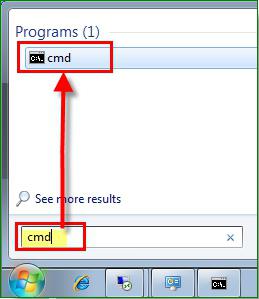
Do czego możesz potrzebować wiersza poleceń
Załóżmy, że masz okres próbnydarmowe wprowadzenie do systemu operacyjnego Windows 7. Już się kończy, ale jeszcze nie do końca zrozumiałeś, czy warto przenieść go na stałe. Tutaj przyda się wiedza na temat pracy z wierszem poleceń.

Microsoft zapewnił absolutnieprawna możliwość na dodatkowy okres (do 120 dni) na aktywację systemu Windows 7. W takim przypadku do wprowadzenia kodu będzie potrzebny wiersz poleceń. Możesz ustawić to polecenie tylko jako administrator. Ten środek ostrożności w żadnym wypadku nie jest zbędny. W końcu wiele konkretnych zmian w działaniu komputera można wprowadzić za pomocą programu Command Prompt. Administrator Windows 7 musi jasno zrozumieć, do czego doprowadzą jego działania.
Aby zalogować się z uprawnieniami administratora, dzwoniącjedną z wcześniej opisanych metod programu, kliknij ją prawym przyciskiem myszy iw otwartym menu kontekstowym wybierz „Uruchom jako administrator” (na samej górze listy).
Następnie w oknie, które się otworzy, wpisz „slmgr.vbs /rearm” (po literach „vbs” musi być spacja). I potwierdź polecenie, naciskając klawisz „Enter”. Uruchom ponownie komputer i sprawdź, czy wersja próbna jest ważna. To musi być 30 dni. Procedurę tę można powtórzyć, ale nie więcej niż trzy razy. Łącznie masz więc 120 dni na poznanie możliwości systemu operacyjnego.
Lista podstawowych poleceń
W wykonaniu wielu podstawowych i szczegółowychfunkcje pomogą również w wierszu poleceń w systemie Windows 7. Jak otworzyć żądany katalog lub folder i wykonać na nim niezbędne operacje, dowiesz się z poniższej listy poleceń. I chociaż nie jest to wyczerpujące, znajomość podstaw może pewnego dnia znacznie ułatwić Ci życie. Aby ułatwić zrozumienie, spróbujmy pogrupować polecenia w małe bloki.
Polecenia do pracy z poszczególnymi plikami i folderami
- Jeśli chcesz usunąć plik lub całą grupę plików, użyj polecenia „del”.
- Aby skopiować informacje do innego folderu lub katalogu, użyj polecenia „kopiuj”.
- Aby wyszukać bieżący plik (lub grupę wielu plików) pod kątem podanego ciągu tekstowego, wpisz „znajdź”.
- Jeśli chcesz porównać wiele plików, aby znaleźć różnicę między nimi, użyj litery „fc”.
- Aby przenieść określone pliki do innego folderu, wpisz „przenieś”.
- Aby utworzyć nowy pusty folder, po prostu wyślij żądanie „md”.
- Jeśli chcesz trwale usunąć folder wraz z całą zawartością, użyj „rd”.
- Jeśli chcesz wydrukować informacje tekstowe lub graficzne z określonego pliku, wpisz „drukuj”.
- Aby całkowicie zastąpić wybrane pliki, użyj polecenia „zamień”.
- Aby zmienić nazwę pojedynczego pliku lub folderu, wpisz „ren”.
- Aby zobaczyć pełny raport graficznej struktury katalogów dysku lub folderu, użyj polecenia „drzewo”.
- Czasami konieczne jest uruchomienie ulepszonego narzędzia do kopiowania plików, a nawet kompletnych drzew katalogów. W takim przypadku wpisz „robocopy”
- A do prostego kopiowania plików i drzew katalogów używany jest „xcopy”.
- Jeśli chcesz zobaczyć na ekranie pełną zawartość określonych plików tekstowych, wydaj polecenie „wpisz”.
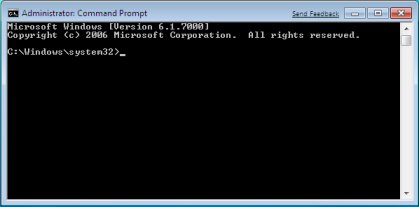
Zarządzanie wierszem poleceń
Do bezpośredniej kontroli samego wiersza poleceńline używa kilku określonych poleceń. Dzięki nim możesz pozwolić sobie w pewnym stopniu na indywidualizację pracy z tym programem poprzez zmianę niektórych jego parametrów.
- Aby uruchomić drugą dodatkową kopię wiersza polecenia, wpisz „cmd”. Otworzy się w następnym oknie.
- Aby całkowicie wyczyścić ekran wiersza poleceń, wyślij polecenie „cls”.
- Jeśli chcesz zmienić samą zachętę w tym wierszu poleceń, wpisz „monit”.
- Aby przypisać oryginalny tytuł do okna na czas trwania bieżącej sesji, użyj polecenia „tytuł”.
- Polecenie „kolor” umożliwia wybranie i ustawienie indywidualnego koloru tekstu i tła dla interfejsu programu.
- Wyjście z wiersza poleceń zawsze odbywa się za pomocą polecenia „exit”.
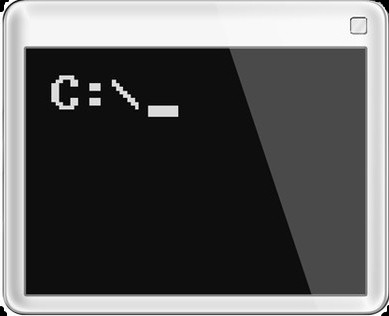
Funkcje pracy z wierszem poleceń w Windows 8
W systemie operacyjnym Windows 7 uruchomienie polecenialinia w imieniu administratora jest stosunkowo prosta. Ale aby otworzyć ten program w środowisku Windows 8, musisz znać kilka nowości i subtelności tej powłoki.
Windows 8 nie ma menu startowego.Aby wywołać potrzebny nam panel, musisz kliknąć prawym przyciskiem myszy dowolny pusty obszar pulpitu. Po tej akcji u dołu ekranu pojawi się dodatkowy panel, na którym znajdziesz ikonę Wszystkie aplikacje (prawy dolny róg).
Otwórz aplikacje (klikając ikonę po lewej stroniekliknij) i poszukaj na liście, która się pojawi, ikony oznaczonej „Wiersz polecenia” (będzie ona znajdować się mniej więcej w środkowej części panelu). Kliknij tę ikonę prawym przyciskiem myszy (jeśli użyjesz lewego klawisza, domyślnie wiersz poleceń otworzy się w imieniu bieżącego użytkownika) i w dodatkowym panelu sterowania uruchamiania, który pojawi się na dole, wybierz opcję „Uruchom jako administrator".
Dalsza praca w tym programie nie różni się od pracy we wcześniejszej wersji systemu Windows, którą omówiliśmy powyżej.

Pomocnik na czas
Chociaż ogólnie pracujesz z wierszem poleceńOpinia, to przywilej doświadczonych użytkowników, w rzeczywistości każdy może opanować to narzędzie. A wbudowany asystent będzie nieocenioną pomocą w nauce. Nazywa się go bardzo łatwym do zapamiętania poleceniem tekstowym „Pomoc”.
Pracując z wiersza poleceń, możesz w każdej chwilimożesz ustawić polecenie "Pomoc" - a program poda pełną listę swoich możliwości. Aby uzyskać bardziej szczegółowe informacje o dowolnym poleceniu, które Cię interesuje, po prostu wpisz zapytanie w formacie „pomoc + nazwa polecenia”.
Więc nie bój się eksperymentować i rozszerzaćtwoje horyzonty. Poznaj możliwości własnego komputera lub laptopa - aw niedalekiej przyszłości będziesz mógł swobodnie rozmawiać na równi z tymi, którzy otrzymali specjalistyczne wykształcenie.












